从网上下载的素材包,或者是软件生成的文件夹,名字后面一般都带有后缀。为了让文件夹名字更整洁,方便我们批量管理,就需要将这些多余的后缀删除掉。今天给大家介绍几个简单的方法,可以一键批量删除所有文件夹名字中最后面的内容,告别手动重命名,提高你的办公效率!
批量删除文件夹名称后缀的使用场景
从网上下载的软件安装包或是设计素材,文件夹名字末尾都会带有后缀,比如“XXX-2.10.8-64x”“七夕节竖版海报_2025-06-06+14_43_12”等。这些后缀一般是为了标注版本号,或者是文件下载的具体时间。为了更方便的管理这些文件,我们就需要将这些多余的后缀删除掉。
这样大量重复的任务,手动操作显然不是一个好的办法,因此,小编给大家提供了几个更简单的方法,可以一键删除所有文件夹名称的后缀,告别手动!下面一起来看看具体的操作步骤吧!
文件夹名字中的后缀删除后的效果预览
处理前:
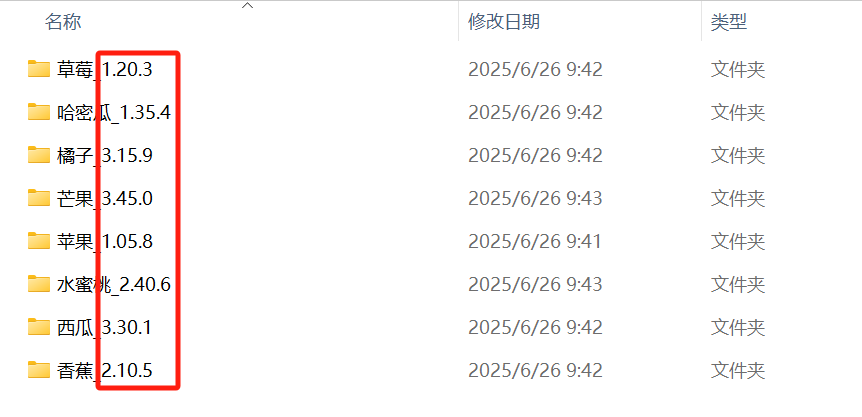
处理后:

方法一:用我的ABC软件工具箱批量删除
推荐指数:★★★★★
优点:操作简单易理解,流程高效,支持不同目录下的文件夹同时处理;可以应对复杂场景,文件夹名字后面不同长度的后缀都能一次性删除。
缺点:需要在电脑上安装。
操作步骤:
1、打开【我的ABC软件工具箱】,选择【文件名称】-【按规则修改文件夹名称】。
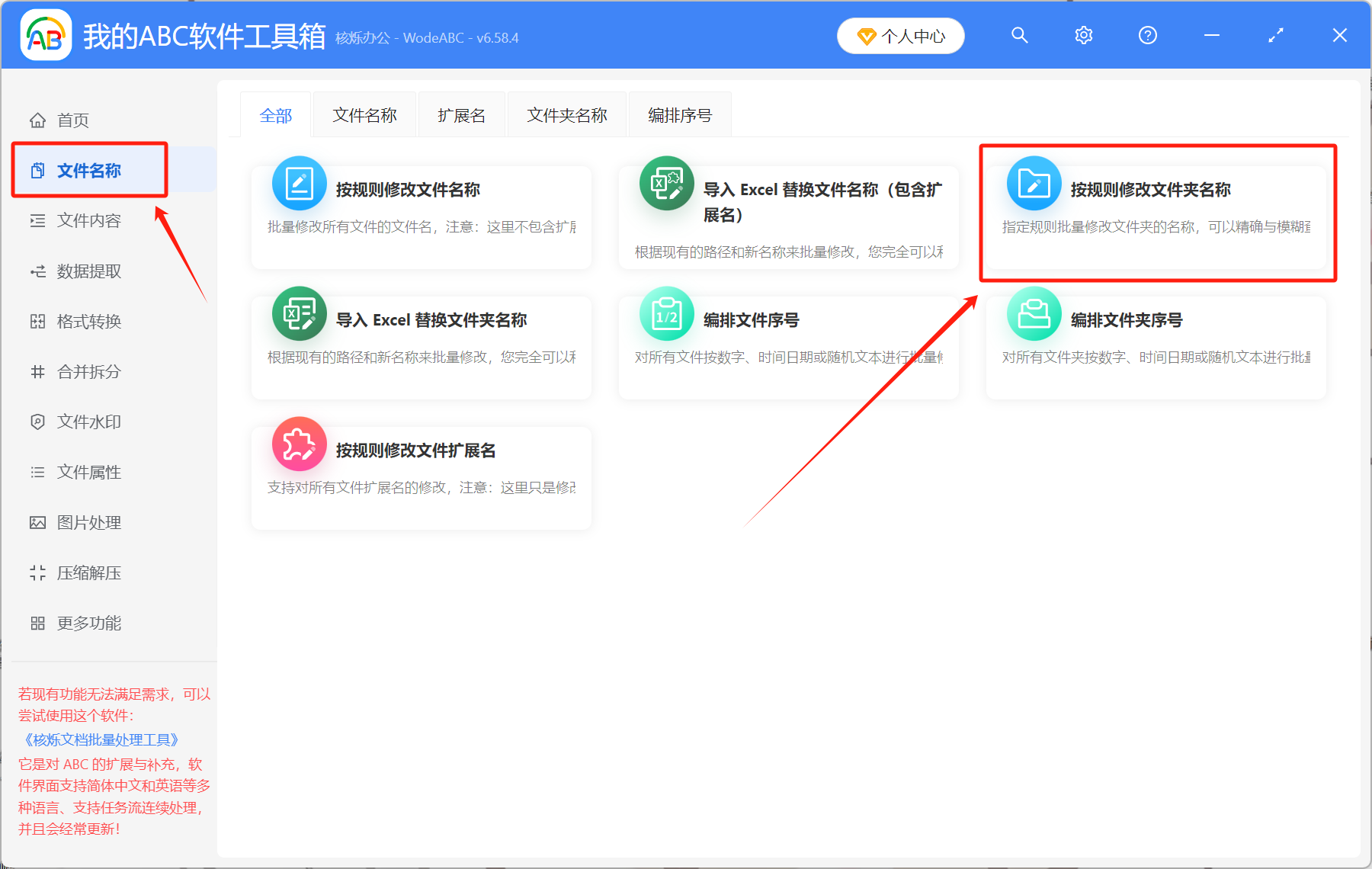
2、点击【添加文件夹】,将所有要删除后缀的文件夹添加进来。
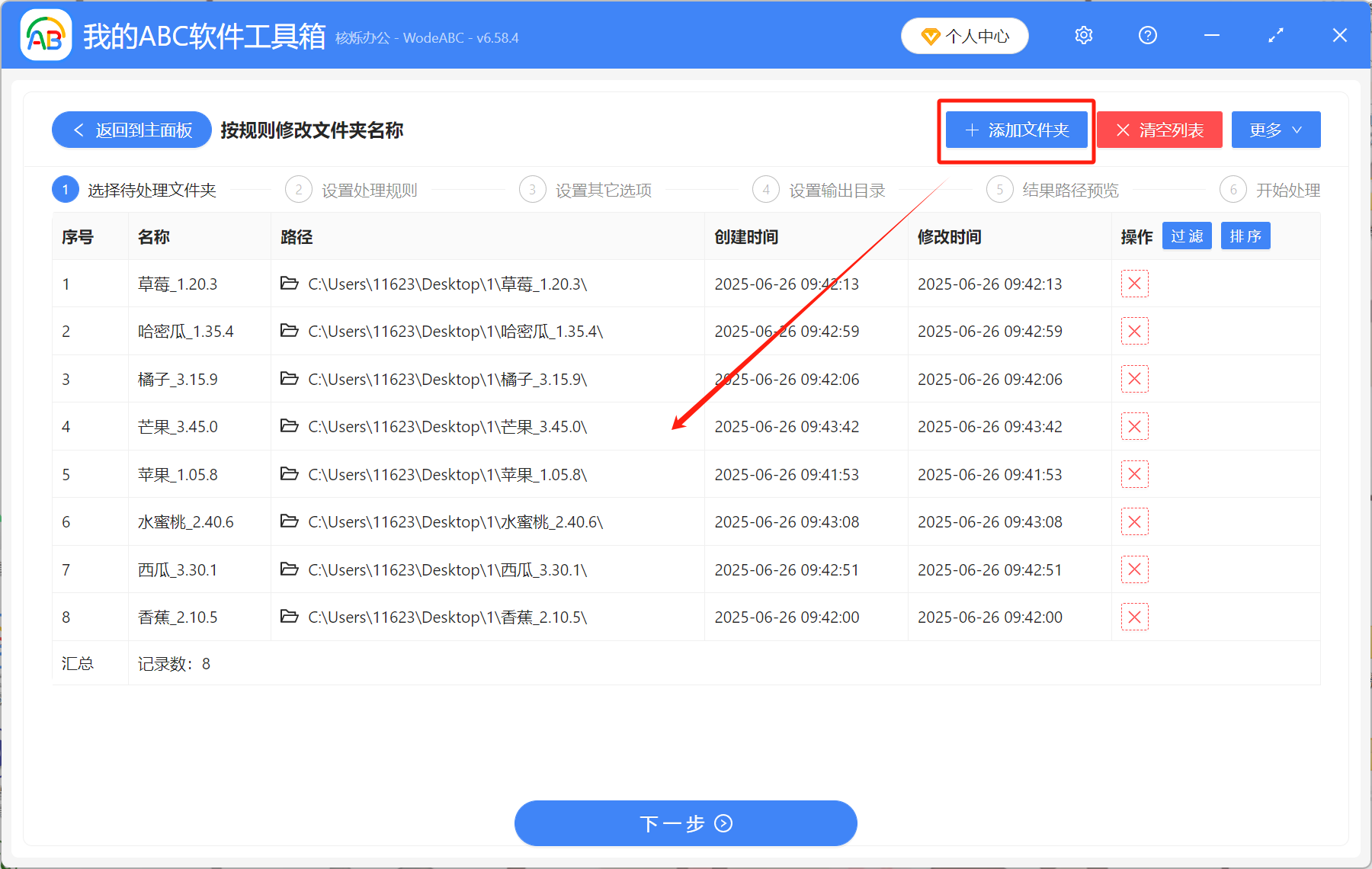
3、设置规则如图所示,【快速填写规则】-【删除文本】-【某个文本右边的所有内容】。【文本内容】下面填入相应的文字或符号,是否包含该文本按需选择。
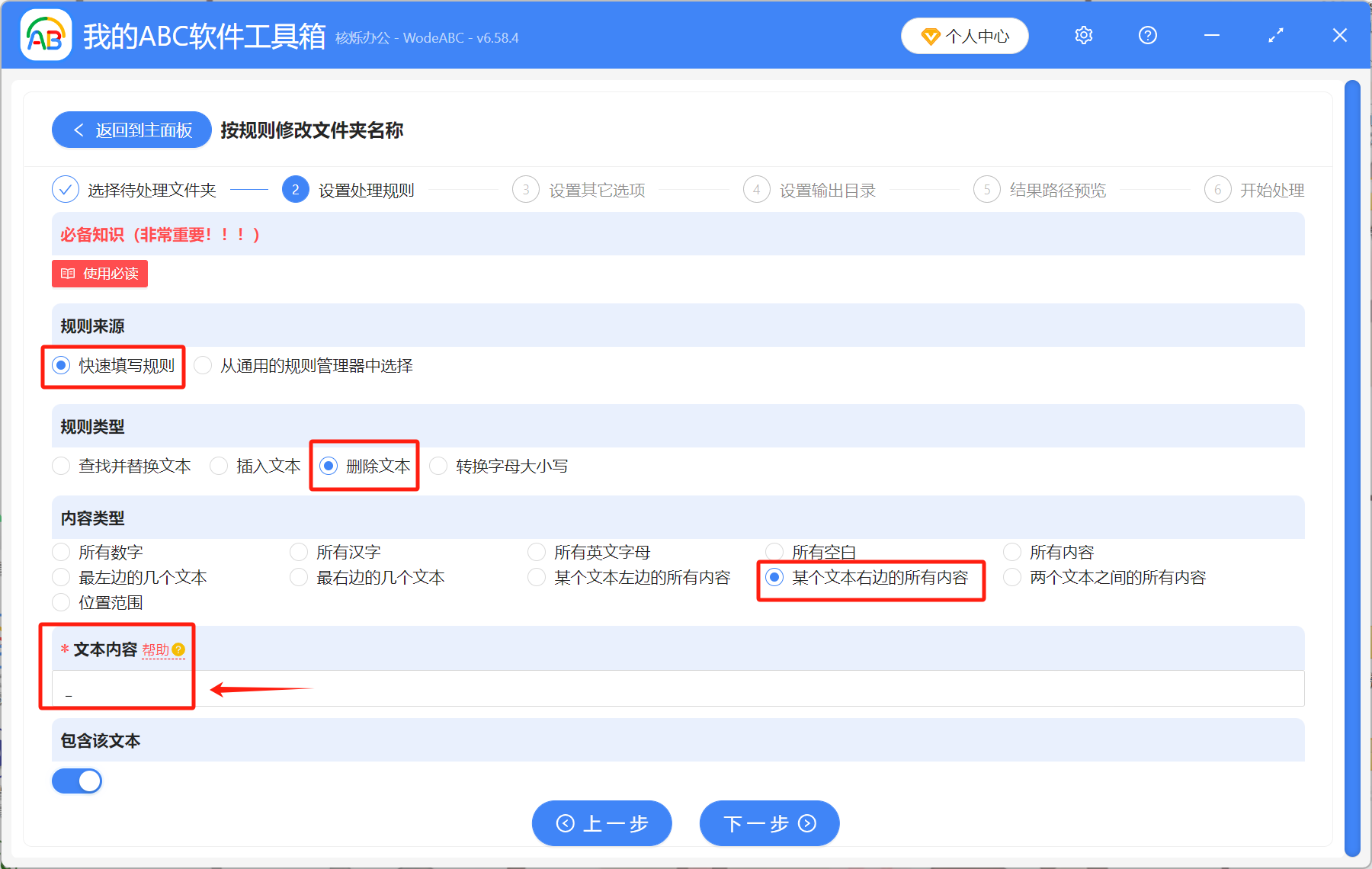
4、都设置好以后,软件开始处理,点开输出目录就能查看修改后的文件夹名字。
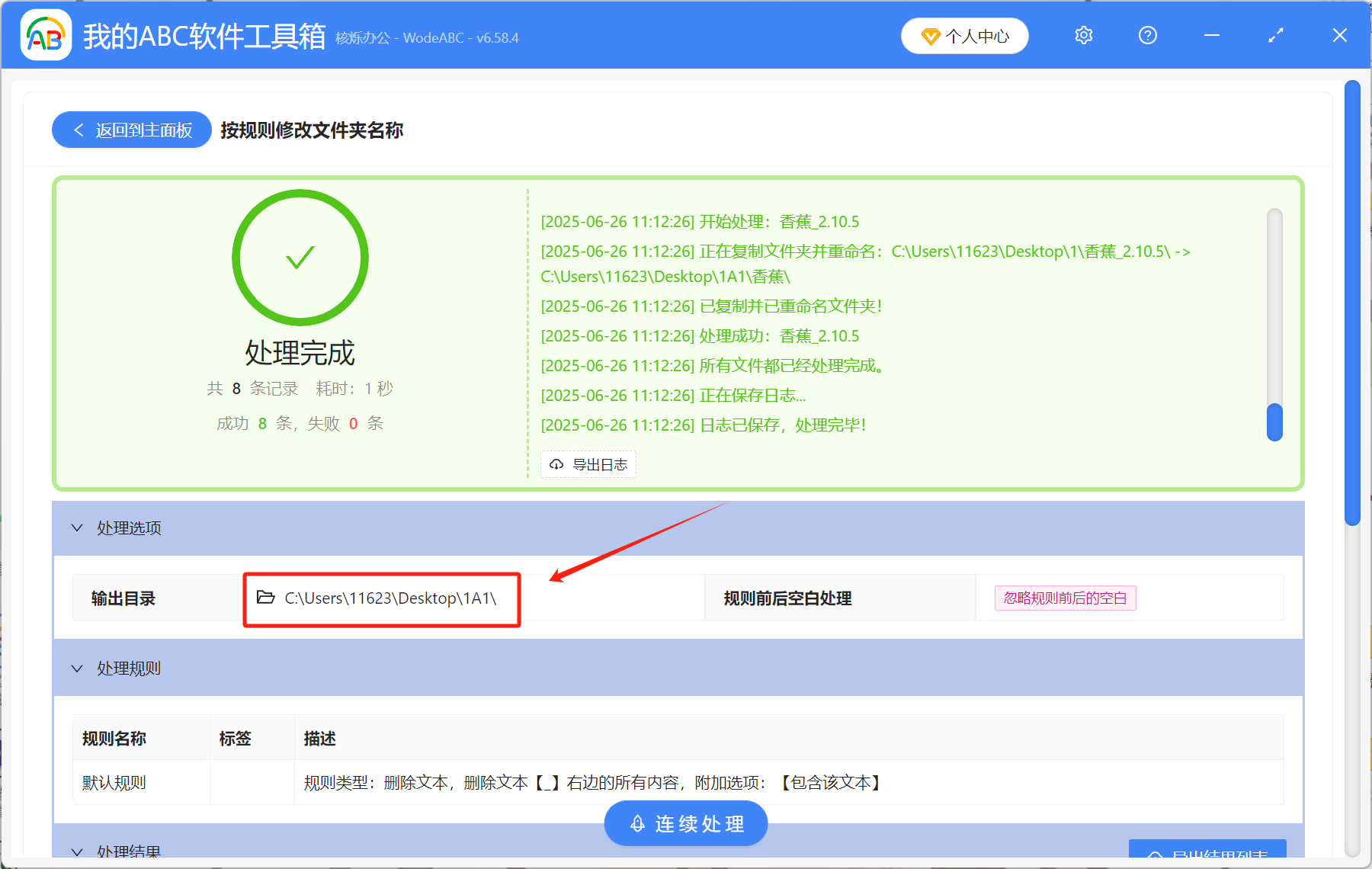
方法二:用 Advanced Renamer 批量删除
推荐指数:★★★☆☆
优点:可视化操作,能直接预览效果,支持复杂规则。
缺点:全英文软件,操作难度较大,不易理解。
操作步骤:
1、安装Advanced Renamer,打开软件,将要修改名字的文件夹拖进来。
2、点击绿色“+”标识,选择“Remove(移除)”。
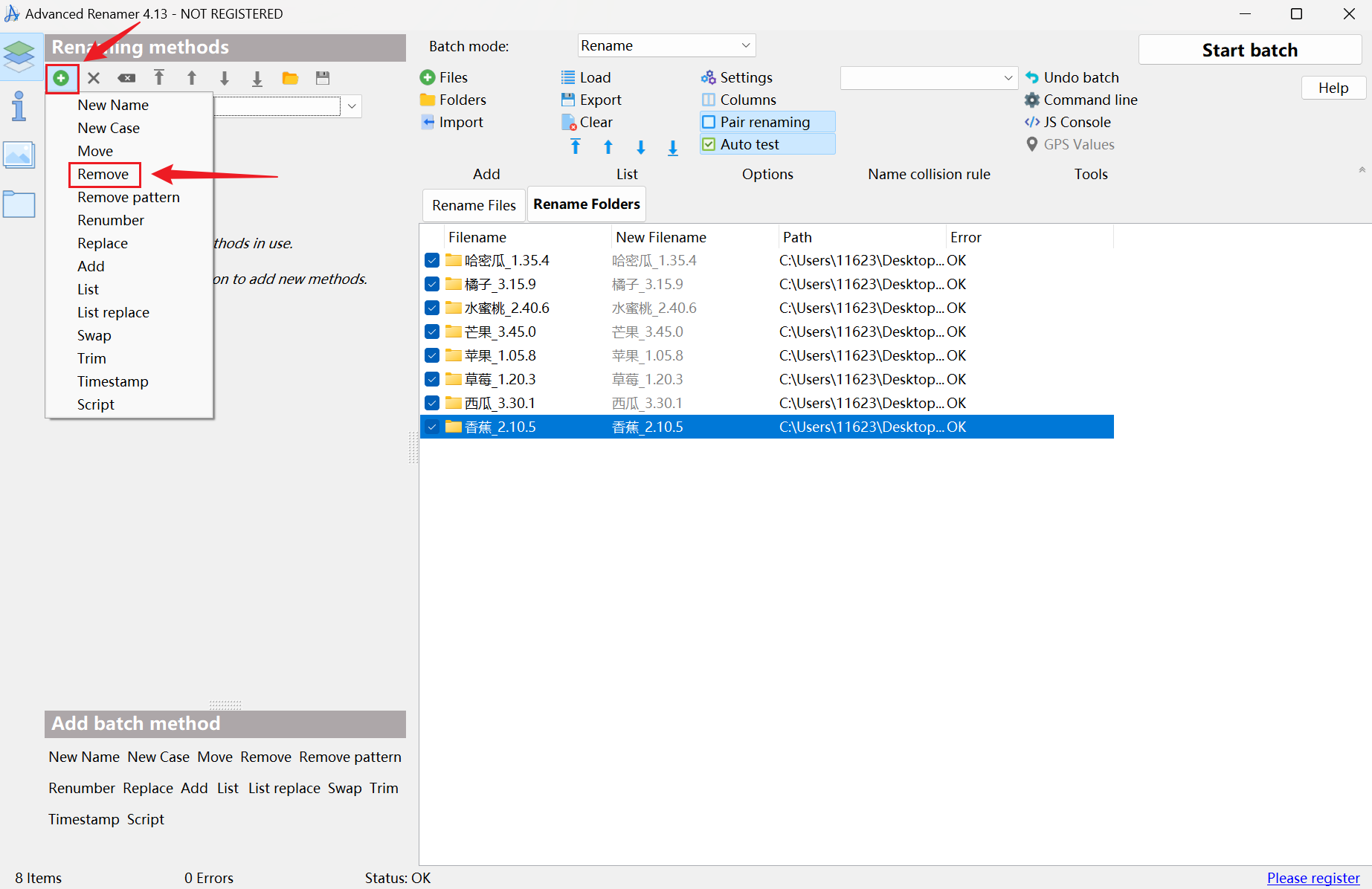
3、设置好处理规则以后,右边可以直接预览文件夹名字修改后的效果。
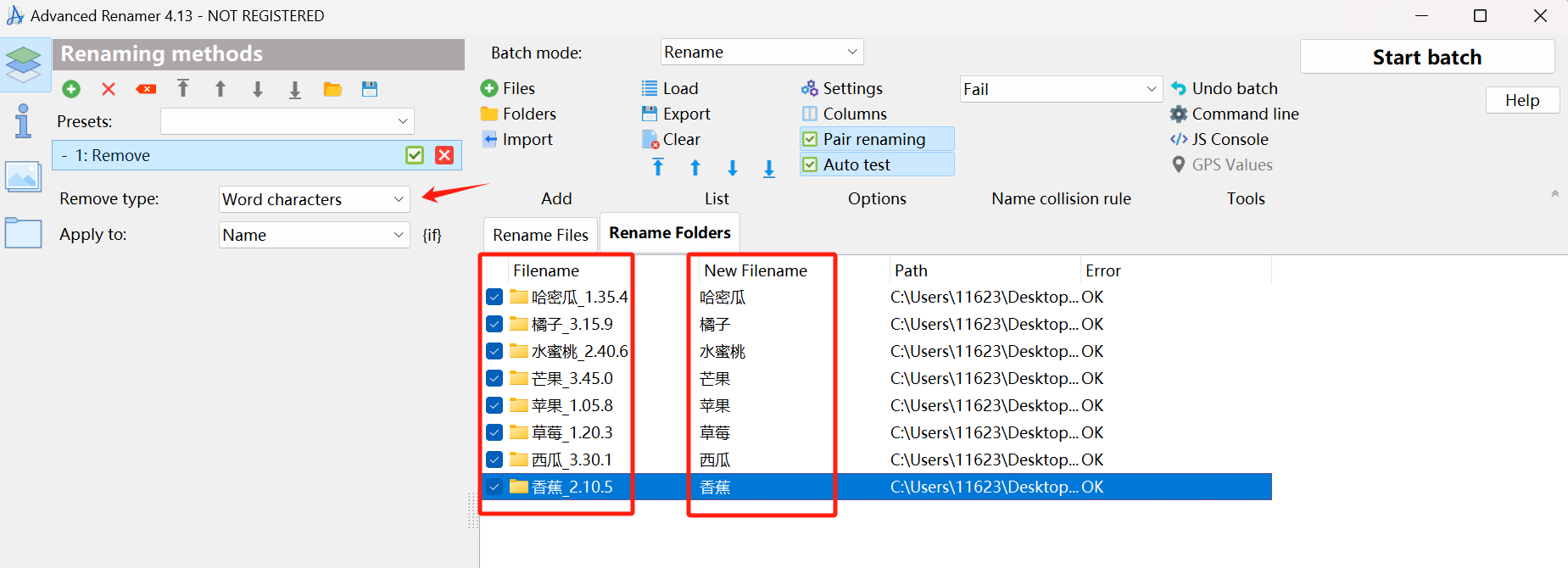
4、确认无误后,点击右上角的“Start Batch”开始处理,然后点击“Start”,所有的文件夹名字就已经修改完成了。
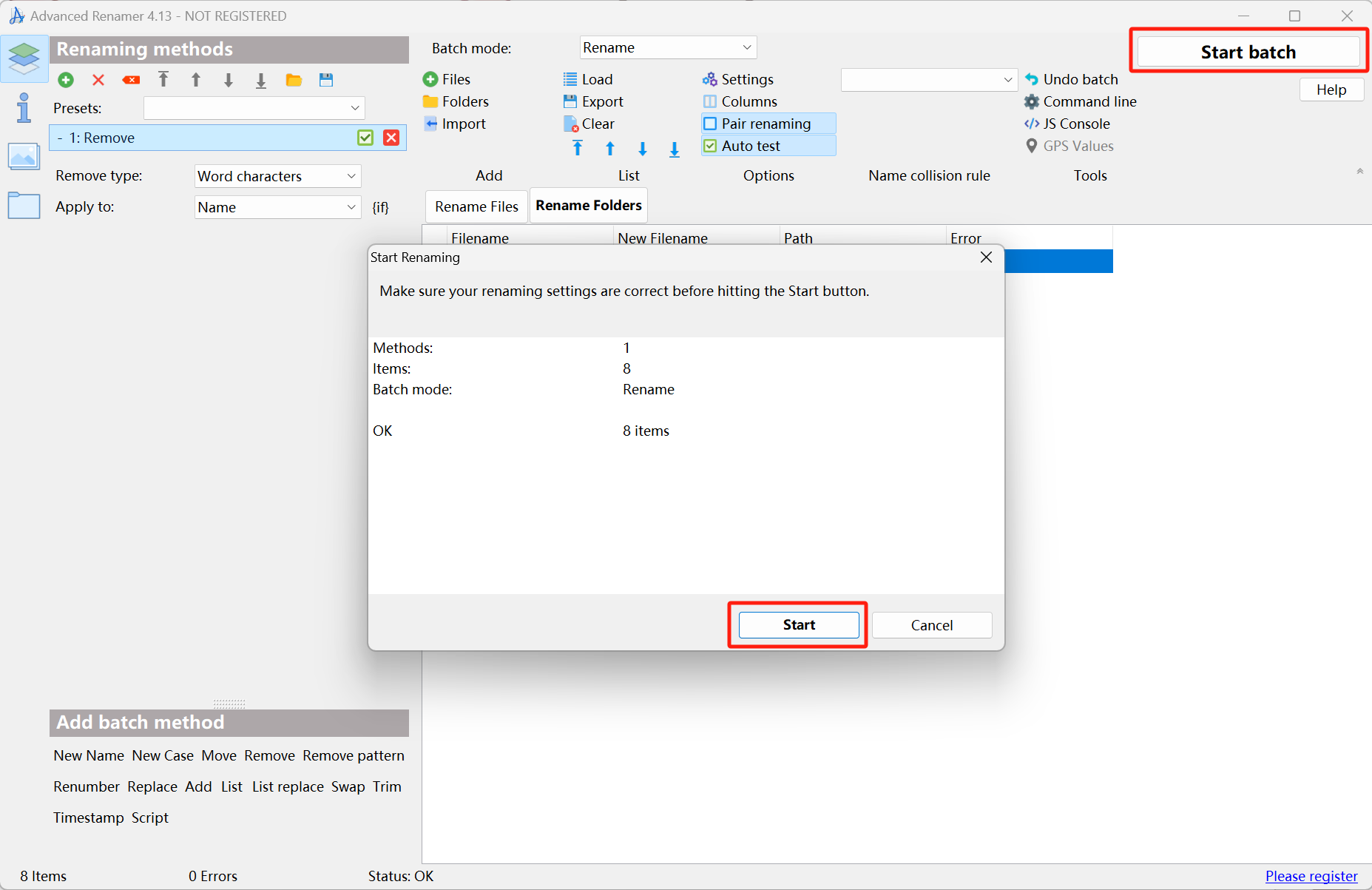
方法三:使用 Windows 批处理
推荐指数:★★★☆☆
优点:电脑系统自带的功能,操作简单,适合基础用户。
缺点:只能处理当前目录下的文件夹;只能删除固定长度的后缀,如果文件夹名字后缀字符数不一样,就会错删、漏删。
操作步骤:
1、在当前文件夹下面新建一个文本文件,粘贴如下代码:
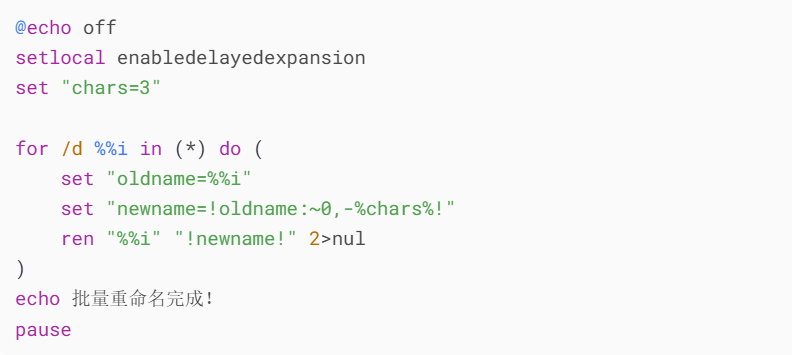
注意:“set "chars=3"中的数字,是要删除的字符数量,如果要删除5个字符,就把数字改成“5”。
2、代码写好之后,将文件另存为.bat格式,右下角的编码选择“ANSI”,然后保存。
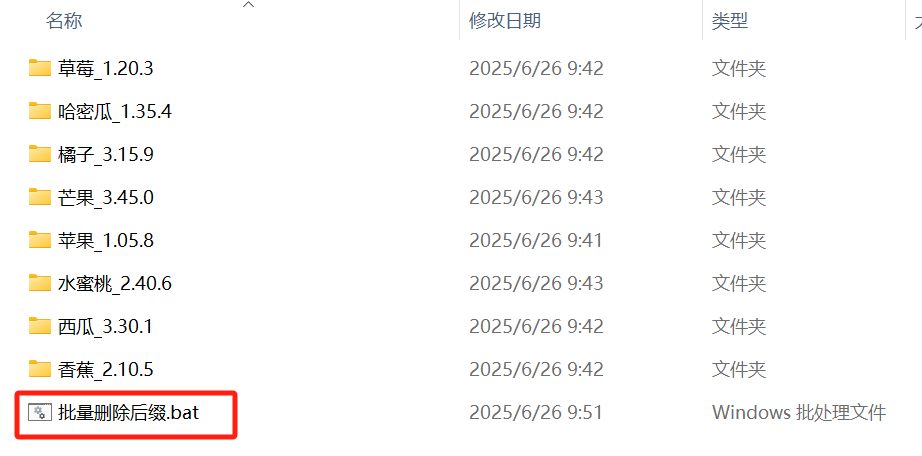
3、双击运行bat格式的文件,就能自动删除当前目录下所有文件夹名字的后缀。
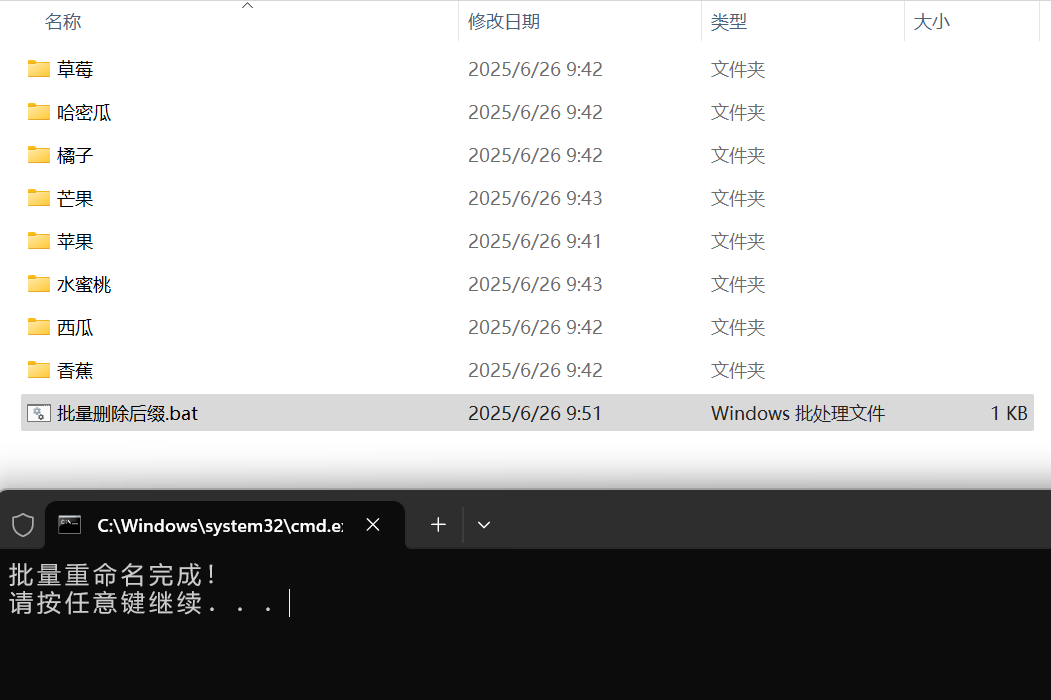
方法四:使用 PowerShell 批量删除
推荐指数:★★☆☆☆
优点:电脑系统自带的功能,操作简单方便,可以同时处理多个文件夹。
缺点:只能删除固定长度的后缀,如果要处理更复杂的内容,也支持正则表达式,不过难度较高,不容易理解。
操作步骤:
1、在当前文件夹里面按住Shift +鼠标右键,选择“在此处打开 PowerShell 窗口”。
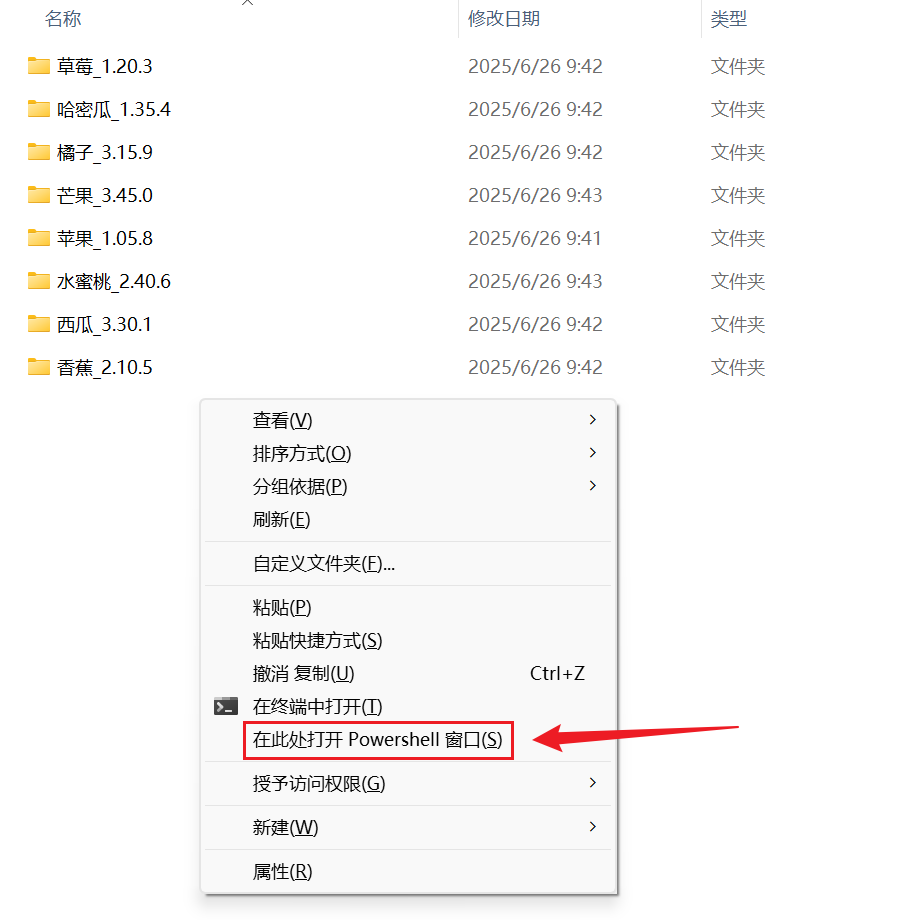
2、粘贴以下代码,按回车执行。
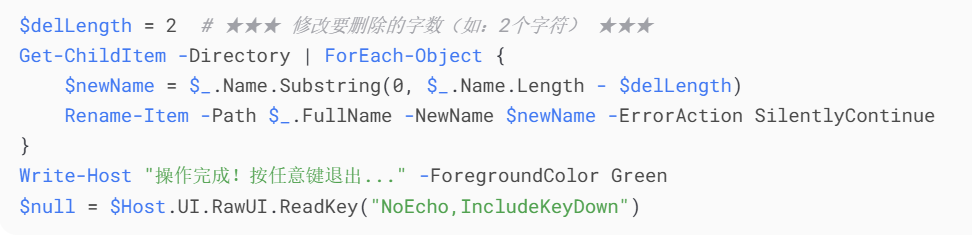
“$delLength = 2”后面的数字,代表要删除的字符数。删除几个字符,这里数字就改成几。如果还需要处理子文件夹,在Get-ChildItem后加-Recurse。
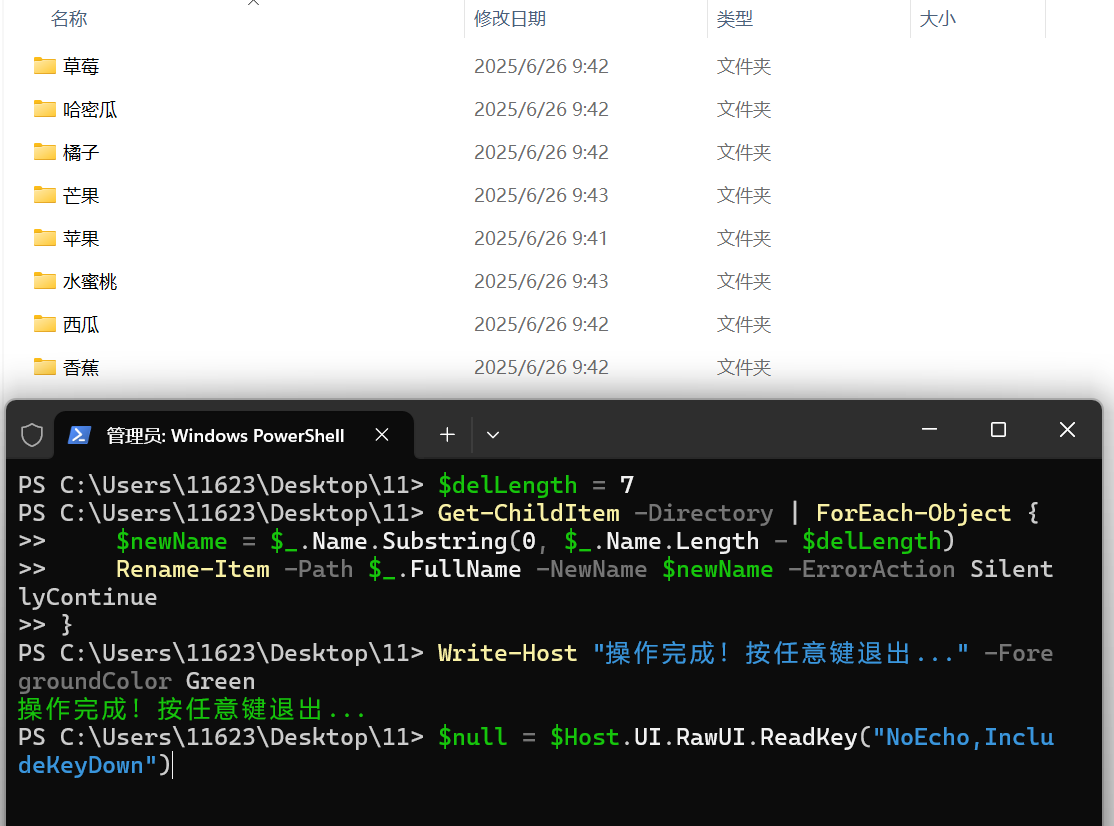
以上4种方法都可以一键批量删除文件夹名字的后缀,操作难度因人而异。对于普通的办公人员来说,还是第一种方法更加合适,操作简单,也容易理解,不用使用复杂的代码,更不用懂英语。有需求的不妨赶紧试试吧!